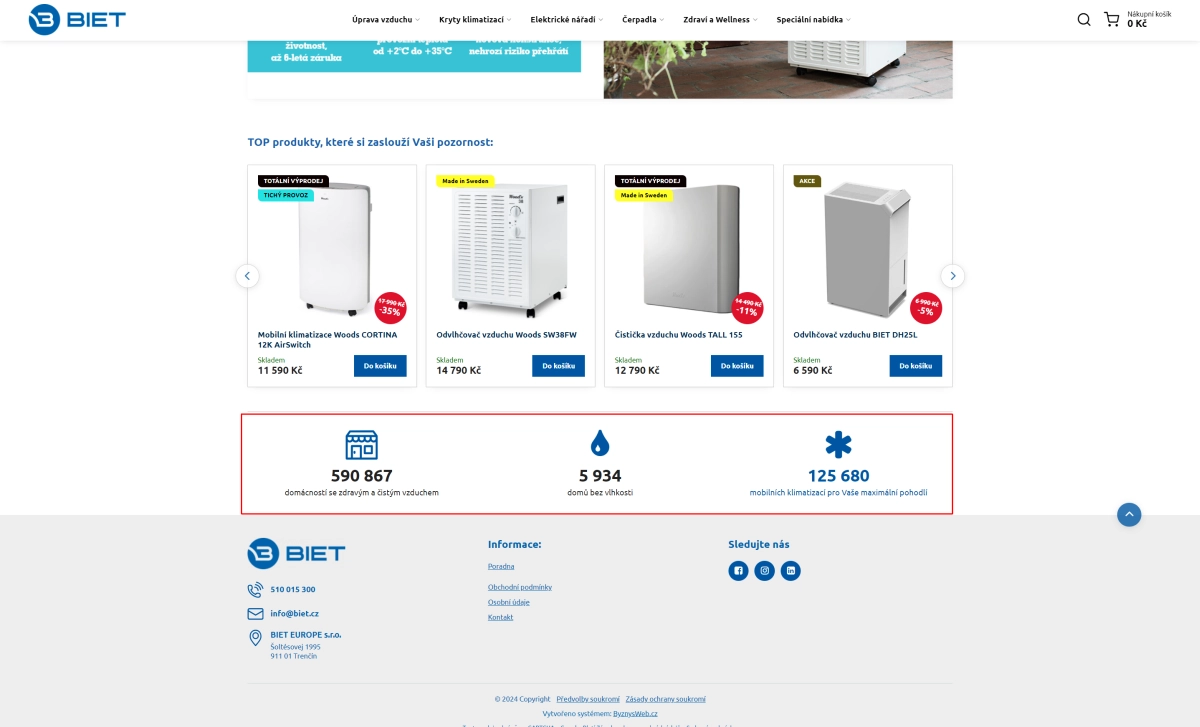Podpora predaja - Blok Výhody
Ikonky alebo vlastné obrázky s popisom či bez popisu predstavia benefity či konkurenčné výhody vášho e-shopu a majú vplyv na množstvo objednávok e-shopu.
Pridajte na svoj e-shop či webstránku informácie o výhodách nákupu vo vašom eshope. V BiznisWeb.sk máte k dispozícii blok Výhody.
- Pridanie bloku Výhody na stránku
- Pridanie výhody do bloku Výhody
- Úprava výhody v bloku Výhody
- Nastavenie zobrazenia bloku Výhody
- Tipy pre blok Výhody
Pridanie bloku Výhody na stránku
1. V sekcii Stránky vyberte alebo vytvorte stránku, na ktorej sa má blok Výhody zobrazovať.
2. Kliknite na ikonku Nový blok 
3. Na záložke Obsah označte blok Výhody, vyberte oblasť, v ktorej chcete blok zobrazovať, a kliknite na Uložiť.
Pridanie výhody do bloku Výhody
Po vytvorení bloku Výhody bude potrebné pridať samostatné výhody, ktoré chcete na stránke zobrazovať.
Novú výhodu pridáte kliknutím na Pridať výhodu.
V dialógovom okne pre pridanie výhody máte k dispozícií nasledovné polia:
Názov – názov výhody, ktorý sa bude zobrazovať na stránke.
Stručný popis – sem môžete pridať krátky popis danej výhody. Informácie sa môžu zobrazovať na stránke v závislosti od nastavenia v časti Nastavenie zobrazenia bloku Výhody.
Ikona – pred názov výhody môžete vložiť ikonku alebo obrázok. Po kliknutí na šípku pri zvolenej ikonke sa zobrazia podrobné možnosti nastavenia ikony. Ak zvolíte možnosť Font s ikonami, môžete si vybrať v zozname systémového fontu s ikonami takú ikonu, ktorá bude ladiť s webdizajnom vášho webu. V prípade výberu možnosti Obrázok je potrebné pomocou tlačidla Vybrať zvoliť obrázok zo sekcie súbory. Nastavenie ikony potvrďte kliknutím na OK.
Presmerovanie – umožňuje vybrať jednu z možností presmerovania výhody. Ak nechcete, aby fungovala výhoda ako hypertextový odkaz, vyberte možnosť Žiadne. V opačnom prípade vyberte, či chcete presmerovať výhodu na internú stránku, kategóriu produktov, alebo ľubovolnú URL adresu.
Výhodu uložíte kliknutím na Uložiť.
Úprava výhody v bloku Výhody
Vytvorenú výhodu môžete upraviť kliknutím na názov výhody. S výhodami je možné ďalej pracovať nasledovne:
- výhodu je možné deaktivovať kliknutím na ikonku oka,
- pozíciu výhody je možné meniť pomocou šípok,
- výhodu je možné zo zoznamu odstrániť kliknutím na ikonku krížik.

Nastavenie zobrazenia bloku Výhody
Na záložke Nastavenie bloku môžete upravovať spôsob zobrazenie jednotlivých výhod v bloku Výhody na stránke.

Rozloženie – v poli rozloženie môžete vybrať jednu z možností rozloženia bloku Výhody.
Náhľad – názorná ukážka zvoleného rozloženia na stránke.
Názov – ak ste zvolili rozloženie s titulkom, bude sa zobrazovať nadpis pred samotnými výhodami.
Text – ak ste zvolili rozloženie s titulkom, bude sa text zadaný v textovom editore zobrazovať pod nadpisom a nad samotnými výhodami.
Výhody s textom – pri aktivácií tejto možnosti sa bude pri každej z výhod zobrazovať text, ktorý ste nastavili v poli Stručný popis pri vytváraní výhody.
Ak ste si vybrali vhodné zobrazenie, uložte nastavenie kliknutím na Uložiť.
TIP 2:
Počítadlo môžete jednoducho aktivovať pomocou triedy counter alebo counterBig v bloku Výhody. Nezabudnite zaškrtnúť zobrazovanie Výhody s textom (ak si to prajete).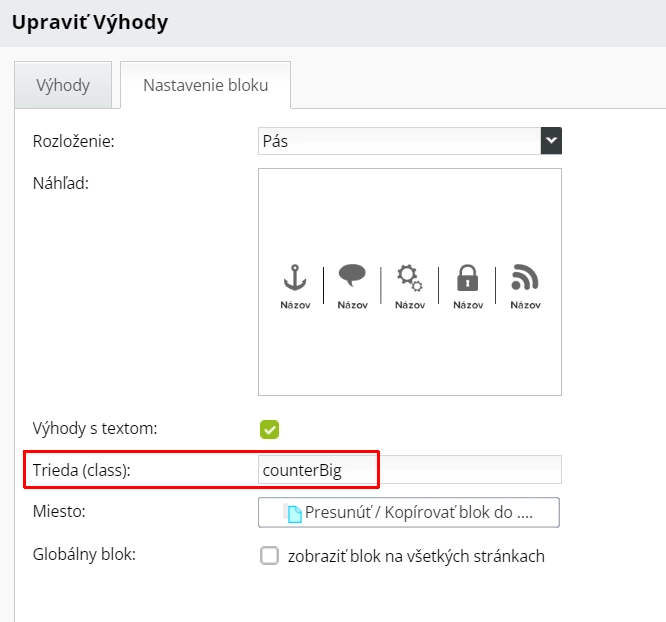
Príklad zobrazenia výhod v e-shope: